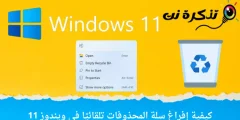Seo conas a dhíchumasú Balla Dóiteáin Ar Windows 11 céim ar chéim.
Má tá Windows á úsáid agat le tamall, b’fhéidir go mbeadh a fhios agat go bhfuil balla dóiteáin ionsuite sa chóras oibriúcháin. Tá balla dóiteáin mar chuid de shlándáil Windows.
Tá an leagan is déanaí de Windows ann freisin (Windows 11) an ghné seo a bheith agat freisin. Ullmhaigh Balla Dóiteáin Riachtanach chun do ríomhaire a chosaint ar ionsaithe malware. Coscann sé freisin go leor clár mailíseach agus mailíseach mar ransomware agus eile.
Is í an fhadhb le Balla Dóiteáin Windows, áfach, ná go gcuireann sé bac ar fheidhmchláir atá sábháilte le húsáid uaireanta. Agus i gcás den sórt sin, is fearr an córas balla dóiteáin ar Windows 11 a dhíchumasú go hiomlán.
Chomh maith leis sin, má úsáideann tú aon teaglaim Cláir slándála agus cosanta Préimh, d’fhéadfadh go mbeadh córas balla dóiteáin aige. Mar sin, i gceachtar cás, is fearr an balla dóiteáin a dhíchumasú go hiomlán ar Windows 11.
Céimeanna chun an balla dóiteáin a dhíchumasú ar Windows 11
Má tá suim agat fios a bheith agat conas an balla dóiteáin a dhíchumasú ar Windows 11, tá an treoir cheart á léamh agat. Mar sin, tá treoir céim ar chéim roinnte againn maidir leis an mballa dóiteáin a dhíchumasú i Windows 11. Cuirfimid aithne air le chéile.
- Ar dtús báire, oscail feidhmchlár (Socruithe) Socruithe Ar chóras oibriúcháin Windows 11.
- ansin isteach Aip socruithe , cliceáil rogha (Príobháideacht agus Slándáil) a bhaint amach PRÍOBHÁIDEACHAS AGUS SLÁNDÁIL.

Príobháideacht & Slándáil Balla Dóiteáin - Sa phána ceart, cliceáil rogha (Slándáil Windows) a chiallaíonn Slándáil Windows, mar a thaispeántar san íomhá seo a leanas.

Slándáil Windows - Ar an gcéad scáileán eile, cliceáil ar an gcnaipe (Slándáil Windows a oscailt) Chun Slándáil Windows a dhíghlasáil.

Slándáil Windows a oscailt - Ansin ar an gcéad leathanach eile, cliceáil ar an rogha (Balla dóiteáin & cosaint líonra) a chiallaíonn Balla dóiteáin agus cosaint líonra.

Balla dóiteáin & cosaint líonra - Sa chéad fhuinneog eile, cliceáil (Líonra Poiblí (gníomhach)) a chiallaíonn líonra poiblí (gníomhach).

Líonra Poiblí (gníomhach) - Ansin ar an gcéad scáileán eile, díchumasaigh an (Balla Dóiteáin Cosantóir Microsoft) a chiallaíonn Díchumasaigh Balla Dóiteáin Cosantóir Microsoft.

an Balla Dóiteáin Cosantóra Microsoft a dhíchumasú - Feicfidh tú aníos aníos; Cliceáil an cnaipe (Is ea) Chun an balla dóiteáin a mhúchadh.
Agus sin é agus seo mar is féidir leat an balla dóiteáin i Windows 11 a dhíchumasú.
Tábhachtach: De ghnáth ní smaoineamh maith é an córas balla dóiteáin a dhíchumasú. Díchumasaigh an rogha seo ach má tá tacar préimhe de Bogearraí frithvíreas Tá gné balla dóiteáin aige.
B’fhéidir go mbeadh suim agat i:
- Conas Microsoft Defender a dhíchumasú i Windows 11
- Na 3 Bhealach is Fearr le Cosantóir Windows a dhíchumasú
Tá súil againn go raibh an t-alt seo úsáideach duit maidir le fios a bheith agat conas an balla dóiteáin a dhíchumasú i Windows 11. Comhroinn do thuairim agus do thaithí sna tráchtanna.